Un filigrane mobile est un logo ou un texte semi-transparent qui semble glisser sur une vidéo. Il sert de forme d’identification ou de protection des droits d’auteur pour les créateurs de contenu. Cependant, cela peut être un inconvénient pour ceux qui souhaitent présenter leurs vidéos sans distractions. Cela rend votre vidéo moins attrayante et détourne l’attention des spectateurs du contenu que vous souhaitez mettre en avant.
N'ayez crainte si vous souhaitez supprimer ce filigrane mobile de votre vidéo ! Cet article vous guidera à travers diverses méthodes pour vous aider se débarrasser des filigranes en mouvement. Continuez à faire défiler pour en savoir plus !
Partie 1. Comment se débarrasser du filigrane mobile
1. AVAide Video Converter
Avez-vous des zones spécifiques avec des filigranes mobiles que vous souhaitez éliminer ? Avec ça, AVAide Convertisseur vidéo est la solution parfaite dont vous avez besoin. Outre ses capacités de conversion et d'édition, il dispose d'un outil de suppression de filigrane vidéo intégré qui répond à vos besoins en matière de suppression de filigrane. Cette fonctionnalité vous permet de sélectionner et de supprimer manuellement le filigrane mobile à l'aide de la zone de sélection.
Vous en avez assez de supprimer les filigranes un par un ? AVAide Video Converter simplifie le processus en vous permettant de supprimer les filigranes en mouvement par lots. Il peut vous aider à gagner du temps et des efforts en supprimant de nombreux filigranes mobiles en un seul processus. La partie impressionnante ? AVAide Video Converter garantit que votre sortie finale est nette, claire et exempte d'éléments indésirables.
Étape 1Téléchargez et installez AVAide Video Converter depuis le site officiel pour un accès complet.
Étape 2Dirigez-vous vers le Boîte à outils languette. Vous verrez une liste d'outils ; Veuillez sélectionner Suppresseur de filigrane vidéo.
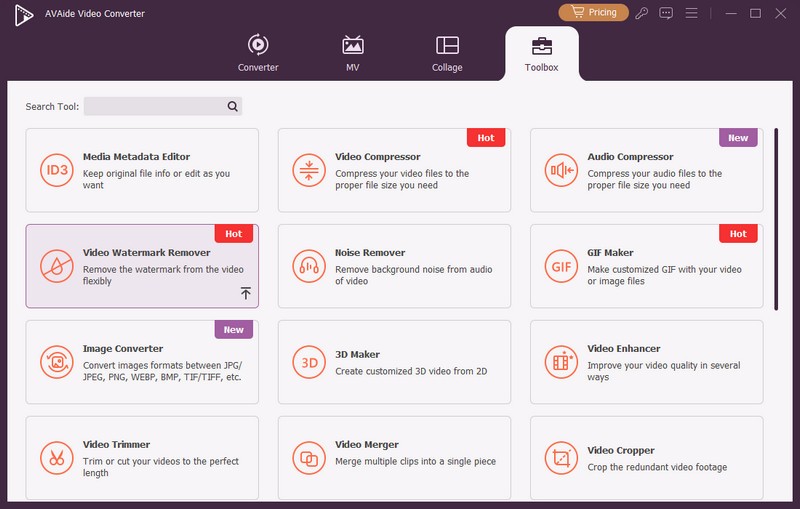
Étape 3Cliquez sur le bouton (+) pour ajouter la vidéo avec un filigrane mobile. Ensuite, cliquez sur le + Ajouter une zone de suppression de filigrane pour activer la boîte de sélection sur l'écran d'aperçu.
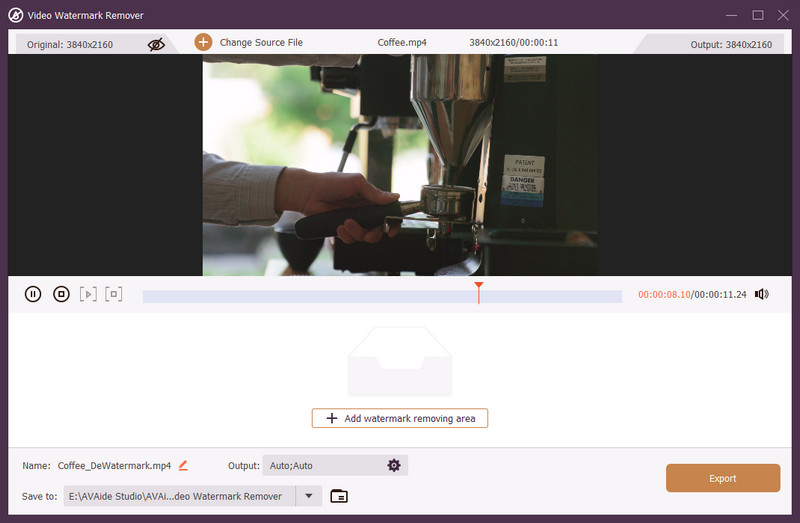
Étape 4Déplacez la zone de sélection vers la zone où se trouve le filigrane mobile. Vous pouvez modifier la taille de la zone de sélection en fonction de la taille du filigrane mobile.
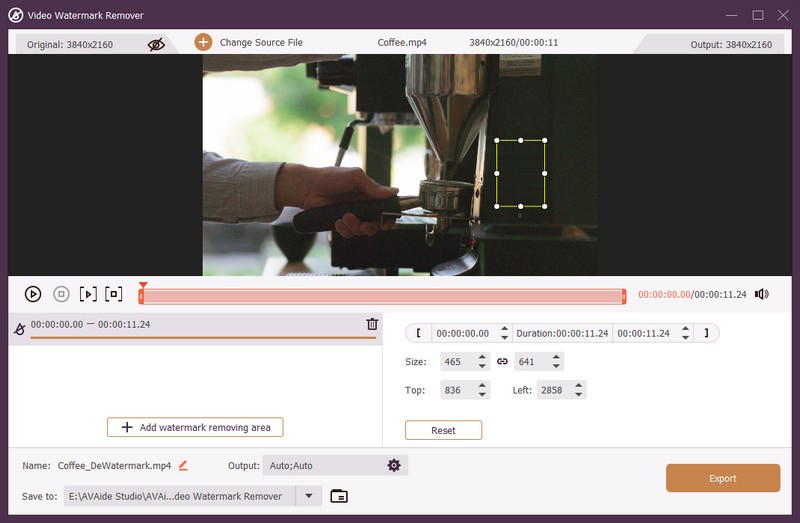
Étape 5Si votre vidéo comporte plusieurs filigranes mobiles, vous pouvez les supprimer simultanément. Pour ce faire, cliquez sur le + Ajouter une zone de suppression de filigrane à nouveau pour activer une autre boîte de sélection.
Étape 6Frappez le Exportation une fois que le filigrane mobile est entièrement recouvert. Après cela, vous aurez votre vidéo éditée dans votre fichier local.
2. DaVinci Résoudre
DaVinci Resolve possède une fonctionnalité fantastique pour éliminer les objets indésirables, y compris les filigranes en mouvement. Cette fonctionnalité intelligente permet à la plateforme de suivre le mouvement des objets dans votre vidéo. Il mélange les pixels environnants, comblant les espaces laissés après la suppression des filigranes. Il garantit un résultat final lisse et naturel. Sans aucun doute, DaVinci Resolve est l’un des principaux outils de suppression de filigranes mobiles sur lequel vous pouvez compter.
Étape 1Ouvrez le programme, créez un nouveau projet et importez votre vidéo avec des filigranes mobiles.
Étape 2Faites glisser la vidéo sur la timeline et passez à la page couleur. Créez un nouveau nœud en utilisant Alt+S et ajoutez une forme circulaire sur le filigrane.
Étape 3Suivez le mouvement de la forme à l'aide du Suivre en avant option. Ensuite, utilisez le Suppression d'objets option de la Bibliothèque pour éliminer le filigrane.
Étape 4Cliquer sur Analyse de scène pour laisser la plateforme analyser et supprimer le filigrane. Si nécessaire, cliquez sur Construire une assiette propre pour affiner la sortie.
Étape 5Dirigez-vous vers le Livraison page. Ensuite, choisissez votre format de sortie et commencez à rendre votre vidéo sans filigrane.
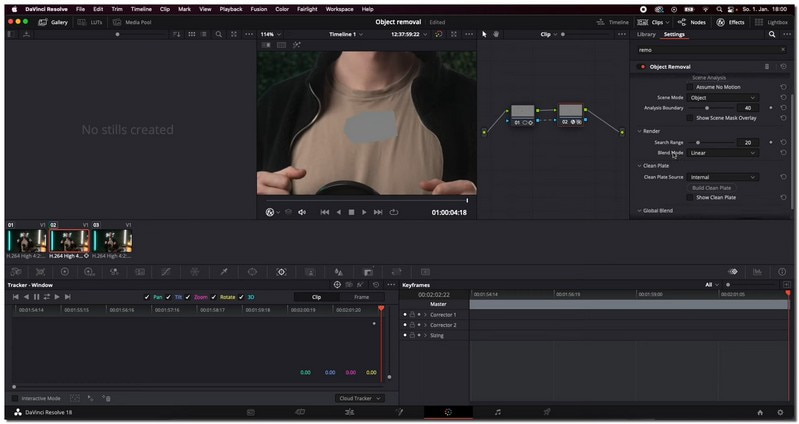
3. Médias.io
Media.io est une plateforme en ligne gratuite conçue pour éliminer les filigranes mobiles indésirables de vos vidéos. Vous pouvez supprimer les filigranes de vos vidéos sans avoir à télécharger de programme. Cette plateforme garantit un processus de suppression fluide, qu'il s'agisse de logos, de marques ou d'éléments indésirables. Il vous donne une vidéo propre et d’aspect professionnel. Cependant, en tant que plateforme en ligne, elle a besoin d’une connexion Internet stable pour fonctionner.
Vous trouverez ci-dessous les étapes à suivre pour supprimer gratuitement le filigrane mobile d'une vidéo en ligne à l'aide de Media.io :
Étape 1Tout d’abord, recherchez Media.io Watermark Remover et ouvrez le site Web.
Étape 2appuie sur le Choisir les fichiers et sélectionnez la vidéo contenant des filigranes mobiles indésirables.
Étape 3Frappez le Ajouter une zone pour choisir la région où le filigrane mobile est placé. Ensuite, accédez au coin supérieur droit et cliquez sur le bouton Exportation bouton.
Étape 4Media.io Watermark Remover commencera à traiter votre vidéo pour supprimer le filigrane en mouvement de la zone spécifiée. Cela peut prendre quelques instants, alors soyez patient.
Étape 5Après le traitement, vous serez invité à télécharger votre vidéo éditée sans filigrane mobile.
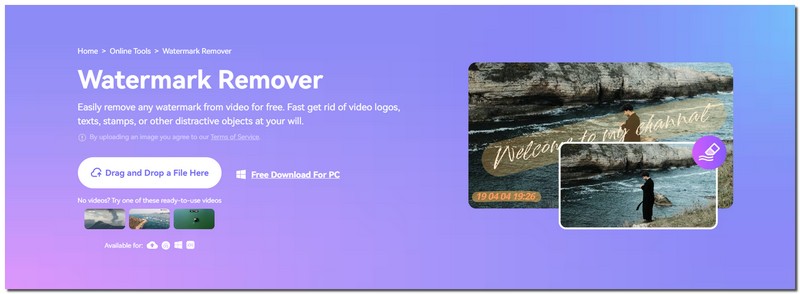
4. Gomme vidéo
Video Eraser est une application de filigrane mobile accessible sur divers systèmes d'exploitation mobiles. Il peut vous aider à modifier et à supprimer les filigranes en mouvement sur votre téléphone. Il utilise un masque rectangulaire pour cibler et supprimer avec précision les filigranes en mouvement des vidéos. La partie impressionnante ? Ce dissolvant de filigrane possède une interface simple et intuitive. Cependant, il peut ne pas offrir les mêmes fonctionnalités et capacités étendues que certains programmes de bureau.
Étape 1Tout d’abord, installez l’application depuis votre appareil mobile.
Étape 2Lancez l'application. Recherchez l'option de Supprimer le filigrane de la vidéo et sélectionnez-le. Après cela, importez la vidéo avec le filigrane mobile indésirable dans l'application.
Étape 3Recherchez une zone vide et cliquez dessus pour ajouter un masque rectangulaire. Veuillez changer le masque jusqu'à ce qu'il recouvre complètement le filigrane en mouvement dans la vidéo.
Étape 4Après avoir changé le masque, cliquez sur le Fait pour enregistrer la vidéo avec le filigrane mobile supprimé. Votre vidéo éditée, désormais exempte de filigrane, est enregistrée sur votre appareil mobile.
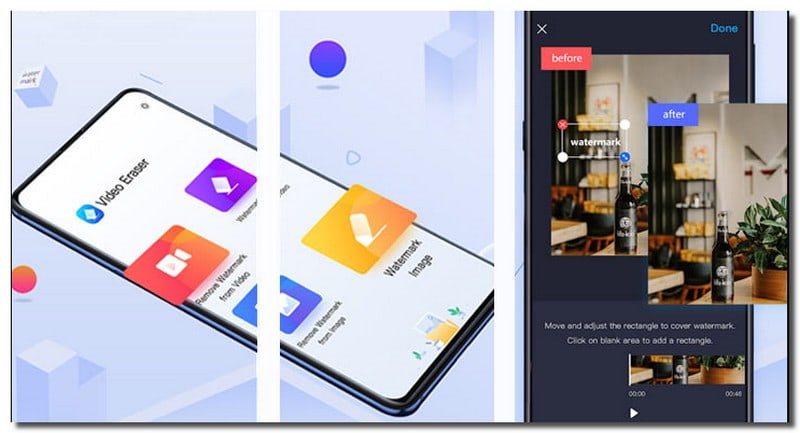
Partie 2. FAQ sur la suppression du filigrane mobile
Est-il légal de supprimer les filigranes des vidéos ?
Ça dépend du contexte. La suppression des filigranes à des fins personnelles ou éducatives est acceptable. Cependant, la suppression des filigranes d'un matériel protégé par le droit d'auteur sans autorisation peut porter atteinte aux droits de propriété intellectuelle.
Est-il possible de supprimer les filigranes en mouvement sans affecter la qualité de la vidéo ?
Habituellement, la source vous dira si une photo a un droit d'auteur. Recherchez les filigranes, les symboles de droit d'auteur ou tout message indiquant le droit d'auteur.
Le filigrane mobile peut-il être supprimé en superposant l’image ?
Malheureusement, superposer une image sur un filigrane en mouvement ne le supprime pas. Il est souvent intégré aux images vidéo. Il peut être difficile de les supprimer sans utiliser une plateforme réputée.
La suppression du filigrane mobile modifie-t-elle la taille du fichier vidéo ?
La suppression d'un filigrane en mouvement ne modifiera pas la taille du fichier de la vidéo. La taille du fichier changera si vous modifiez les paramètres de résolution vidéo, de débit binaire et de compression.
Y a-t-il des éléments à prendre en compte avant de supprimer les filigranes mobiles d’une vidéo ?
Faites une sauvegarde de la vidéo originale avant d'apporter des modifications. Cela garantit que vous pouvez revenir à l'original si nécessaire et évite la perte permanente du contenu non modifié.
Vous avez découvert comment supprimer un filigrane en mouvement d'une vidéo en utilisant les informations mentionnées ci-dessus. Vos vidéos auront l'air plus propres et plus professionnelles. De plus, aucun filigrane indésirable ne vole la vedette.
Lors de la suppression transparente des filigranes, AVAide Video Converter s'impose comme la plate-forme idéale pour ce travail. Vous pouvez éliminer les filigranes de vos vidéos quelle que soit votre expertise technique. Installez AVAide Video Converter aujourd'hui et faites passer votre montage au niveau supérieur !
Votre boîte à outils vidéo complète prenant en charge plus de 350 formats pour une conversion en qualité sans perte.
Éditer vidéo
- Vidéo IA haut de gamme
- Supprimer le filigrane de la vidéo
- Supprimer le texte de la vidéo
- Réduction de 4K à 1080p/720p
- Supprimer le bruit de fond de la vidéo
- Éditeur de métadonnées MP4
- Améliorer la qualité vidéo
- Vidéo inversée
- Correction d'une vidéo de mauvaise qualité
- Supprimer les métadonnées de la vidéo/audio
- Miroir/Désmiroir vidéo de la caméra frontale



 Téléchargement sécurisé
Téléchargement sécurisé


